如何用草图大师曲面添加纹理图片呢?不知道怎么操作的小伙伴就跟小编的这篇文章一起来学习一下吧。
文件>导入. 打开或导入模型后,还需要导入计划使用的图像.转到“文件”>“导入”,并确保选择了“图像”选项.选择要导入的图像,然后单击“导入”.大致缩放图像,然后单击以将其放置在Sketchup模型中。
右键单击图像,然后选择 “爆炸”使其成为可编辑对象.然后,再次右键单击并选择“创建组”。
旋转. 点击键盘上的“ Q”以旋转图像.使用箭头键锁定正确的轴并旋转图像以使其垂直。
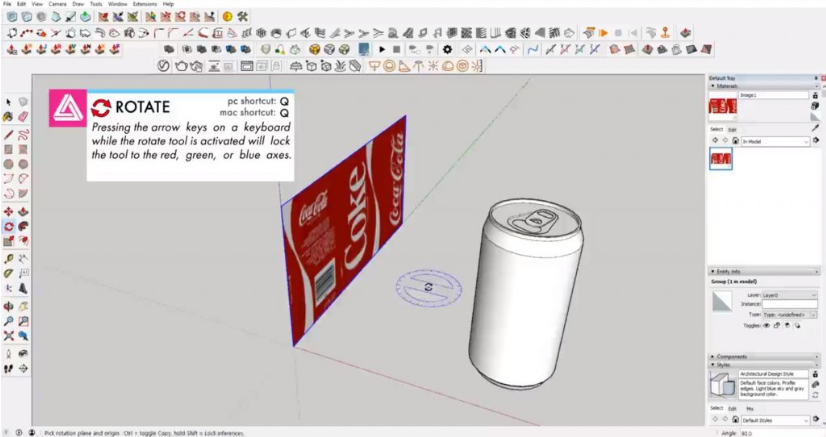
将纹理投影到曲面
向曲面对象添加纹理的第一种方法并不理想,但是它可能仍然对您有用.基本上,纹理图像将被投影到表面上,而不是包裹在表面上。
右键单击图像,然后选择 “爆炸”.点击“ B ”以打开油漆桶工具.按住“ alt ”启用吸管工具,选择图像,停止按住“ alt ”,然后在仍启用油漆桶工具的情况下单击弯曲对象。
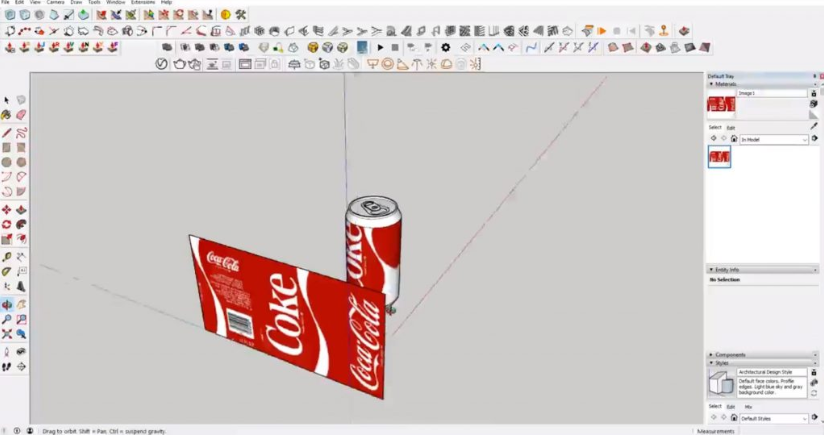
将纹理包裹到曲面上
右键单击您的纹理图像,然后取消选中“投影”.然后通过转到“查看”并选择“隐藏的几何图形”来打开隐藏的几何图形。
编辑高度. 确保纹理图像是一个组.使用卷尺工具测量罐或圆筒的高度.然后,双击图像组,然后使用卷尺工具测量图像的高度.输入圆柱体的高度,然后单击“输入”以调整图像大小。
涂料. 点击“ B”以打开油漆桶工具.按住“ alt”并选择您的纹理.然后,使用油漆桶工具手动填充圆柱体的每个面。

将纹理应用于曲面的另一种方法是通过更改图像的长度而不是高度。
编辑长度. 从圆柱体中选择顶部的圆圈,然后在默认托盘中打开“实体信息”标签.在长度框中,您可以看到圆的周长。
使用卷尺工具测量图像的长度.输入相同的圆周长尺寸.然后,使用与之前相同的步骤将图像绘制到圆柱体的每个面上。
如果您发现图像上发生任何平铺,则可以尝试重新放置纹理.启用隐藏的几何.右键单击圆柱,然后选择“纹理”>“位置”.您可以从此处将图像拖动到稍有不同的位置,以消除任何平铺。
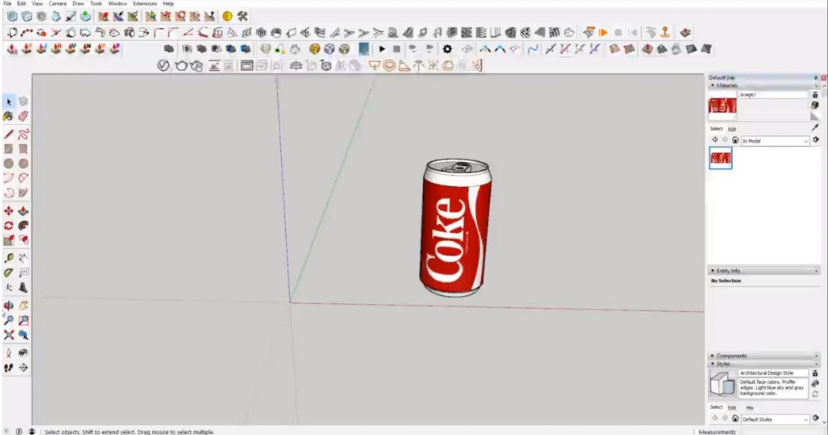
今天的分享就到这里了,小伙伴们可以跟着教程尝试自己操作一下哦。


 作者:耍酷无嚓茶
2023-12-14 03:39:49
作者:耍酷无嚓茶
2023-12-14 03:39:49 












 Android版下载
Android版下载
